CAD表格特定區域單元格內的文字如何替換?
CAD使用時,若是遇到某區域內有較多的相同文字,想要替換成其他的文字,一個一個換又比較麻煩,此處有一個好的辦法介紹給大家。步驟如下:
1.啟動CAD,打開需要修改的表格
2.確定需要更換的文字區域,將想要替換文字的區域選中,我們先點擊一個需要替換的單元格,再按住鼠標的左鍵,拖動鼠標移到其他修改的文字區域,直到需要的部分全部選中,如圖所示:
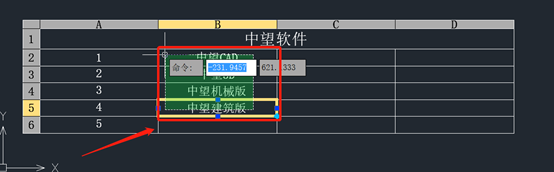
3.選擇好單元格后,直接按下鍵盤CTRL+C進行復制,然后點擊表格外的空白處,再點擊鍵盤CTRL+V進行粘貼,如圖所示:
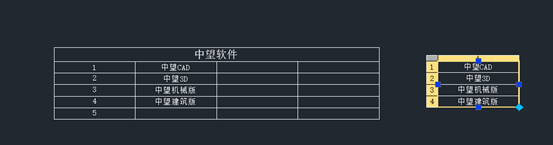
4.在命令行輸入FIND,調出對話框,注意搜索范圍一定要是【當前選擇】,把左側的字符查找和替換寫下,如圖所示:
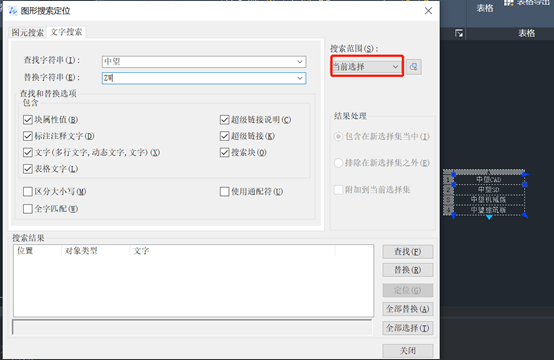
5.接著按下【全部替換】,此時可見,表格的中望已變成ZW,如圖所示:
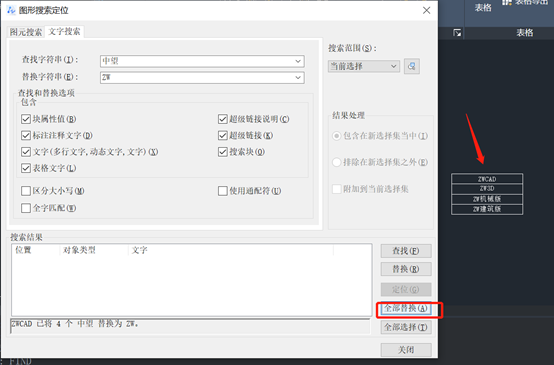
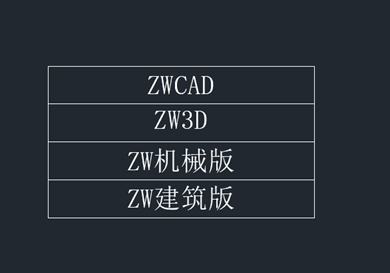
如果想要把圖片粘貼回去,和上述復制的方法一樣,先點擊一個單元格,然后按住鼠標的左鍵拖到需要復制的單元格即可,若出現下圖的狀態,是不正確的,也無法完成復制粘貼。
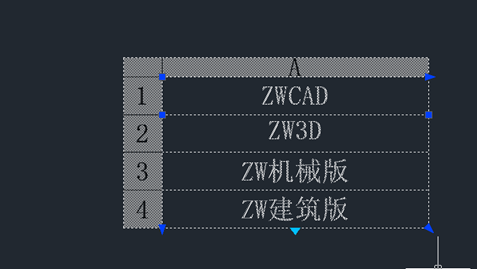
6.把右側復制,然后把左側的范圍選好進行粘貼即可。
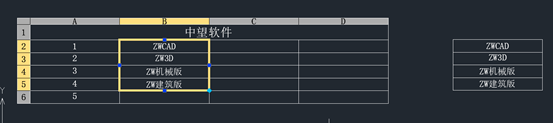
推薦閱讀:CAD制圖
推薦閱讀:CAD制圖軟件
·中望CAx一體化技術研討會:助力四川工業,加速數字化轉型2024-09-20
·中望與江蘇省院達成戰略合作:以國產化方案助力建筑設計行業數字化升級2024-09-20
·中望在寧波舉辦CAx一體化技術研討會,助推浙江工業可持續創新2024-08-23
·聚焦區域發展獨特性,中望CAx一體化技術為貴州智能制造提供新動力2024-08-23
·ZWorld2024中望全球生態大會即將啟幕,誠邀您共襄盛舉2024-08-21
·定檔6.27!中望2024年度產品發布會將在廣州舉行,誠邀預約觀看直播2024-06-17
·中望軟件“出海”20年:代表中國工軟征戰世界2024-04-30
·2024中望教育渠道合作伙伴大會成功舉辦,開啟工軟人才培養新征程2024-03-29
·玩趣3D:如何應用中望3D,快速設計基站天線傳動螺桿?2022-02-10
·趣玩3D:使用中望3D設計車頂帳篷,為戶外休閑增添新裝備2021-11-25
·現代與歷史的碰撞:阿根廷學生應用中望3D,技術重現達·芬奇“飛碟”坦克原型2021-09-26
·我的珠寶人生:西班牙設計師用中望3D設計華美珠寶2021-09-26
·9個小妙招,切換至中望CAD竟可以如此順暢快速 2021-09-06
·原來插頭是這樣設計的,看完你學會了嗎?2021-09-06
·玩趣3D:如何巧用中望3D 2022新功能,設計專屬相機?2021-08-10
·如何使用中望3D 2022的CAM方案加工塑膠模具2021-06-24
·如何修改CAD文字的順序2021-10-27
·CAD復制到Word的圖形很小2023-07-28
·如何使用CAD中的多線命令2022-12-12
·CAD怎么移動對象2018-11-07
·CAD捕捉自FROM命令怎么用2017-05-19
·CAD怎么保持原角同時倒圓角2023-08-15
·CAD如何繪制切線2024-12-06
·CAD命令行中輸入坐標和動態輸入有什么區別?2021-06-24















